Galite eksportuoti duomenis iš "Excel" lentelės į " SharePoint" sąrašą. Kai eksportuojate sąrašą, "Excel" svetainėje sukurs naują "SharePoint" sąrašą. Tada galite dirbti su duomenimis svetainėje, kaip tai darytumėte su bet kuriuo kitu "SharePoint" sąrašu.
Pastaba: Eksportuojant lentelę kaip sąrašą nesukuriate duomenų ryšio su "SharePoint" sąrašu. Jei eksportavę lentelę norite atnaujinti programoje "Excel", naujinimai nebus rodomi "SharePoint" sąraše.
Norint eksportuoti lentelę "Excel" skaičiuoklėje į sąrašą "SharePoint" svetainėje, jums reikia:
-
"SharePoint" svetainė, kurioje kuriate sąrašą.
-
Teisė kurti sąrašus svetainėje. Jei nesate tikri, kreipkitės į "SharePoint" svetainės administratorių.
Norėdami peržiūrėti sąrašą duomenų lapo rodinyje "SharePoint" svetainėje, turite:
-
"Excel" arba "Access". Šios programos būtinos norint naudoti duomenų lapo rodinį "SharePoint" svetainėje.
Pastaba: Duomenų lapo rodinys nepalaikomas 64 bitų "Microsoft Office" versijoje. Rekomenduojama įdiegti 32 bitų "Office" versiją, kad būtų galima naudoti duomenų lapo rodinį "SharePoint" svetainės sąraše.
Lentelės eksportavimas į "SharePoint" sąrašą
-
Spustelėkite lentelės viduje.
-
Spustelėkite Lentelės dizainas > Eksportuoti > Eksportuoti lentelę į "SharePoint" sąrašą.
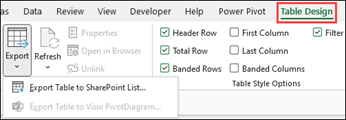
-
Lauke Adresas įveskite "SharePoint" svetainės adresą arba URL.
Svarbu: Prieš /default.aspx įveskite viską, kas nurodyta jūsų žiniatinklio adrese. Pavyzdžiui, jei adresas yra http://contoso/default.aspx, įveskite http://contoso. Jei adresas http://contoso/teams/accounting/sitepages/home.aspx, įveskite http://contoso/teams/accounting.
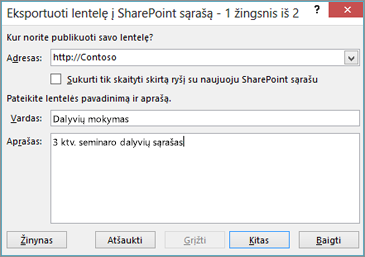
-
Lauke Pavadinimas įveskite unikalų sąrašo pavadinimą.
-
Jei norite, lauke Aprašas įveskite aprašą.
-
Spustelėkite Pirmyn.
Pastaba: Jūsų gali paprašyti įvesti savo „Microsoft 365“ kredencialus, organizacijos domeno kredencialus arba abu.
-
Peržiūrėkite stulpeliuose ir duomenų tipuose pateiktą informaciją, tada spustelėkite Baigti.
-
Spustelėkite Gerai.
Rodomas pranešimas, nurodantis, kad jūsų lentelė publikuota kartu su vieninguoju ištekliaus adresu (URL). Spustelėkite URL, kad pereitumėte į sąrašą. Įtraukite URL į naršyklę kaip parankinį.
Pastaba: Kitas būdas atidaryti sąrašą – nueiti į "SharePoint" svetainę, spustelėti krumpliaračio piktogramą viršutiniame dešiniajame kampe ir spustelėti Svetainės turinys.
Palaikomi duomenų tipai
Kai kurių Excel duomenų tipų negalima eksportuoti į SharePoint svetainės sąrašą. Kai eksportuojami nepalaikomi duomenų tipai, šie duomenų tipai konvertuojami į duomenų tipus, suderinamus su "SharePoint" sąrašais. Pavyzdžiui, formulės, kurias kuriate programoje "Excel", konvertuojamos į reikšmes "SharePoint" sąraše. Konvertavę duomenis, galite kurti "SharePoint" svetainės stulpelių formules.
Eksportuojant "Excel" lentelę į "SharePoint" svetainę, kiekvienam "SharePoint" sąrašo stulpeliui priskiriamas vienas iš šių duomenų tipų:
-
Tekstas (viena eilutė)
-
Tekstas (kelios eilutės)
-
Valiuta
-
Data / laikas
-
Skaičius
-
Hipersaitas (URL)
Jei stulpelyje yra langelių su skirtingais duomenų tipais, "Excel" taiko duomenų tipą, kurį galima naudoti visiems stulpelio langeliams. Pavyzdžiui, jei stulpelyje yra skaičiai ir tekstas, duomenų tipas "SharePoint" sąraše bus tekstas.










